
Flashcards são uma ferramenta de aprendizagem maravilhosa para crianças e adultos. Mas escrever cada um à mão pode ser demorado, então por que não usar o Microsoft Word para fazer seus próprios flashcards? É fácil fazer flashcards no Word e depois imprimi-los prontos para usar. As instruções neste artigo se aplicam ao Microsoft Word 2019, Microsoft 365 e Word 2016.
Faça Seus Próprios Flashcards
Embora as versões mais antigas do Microsoft Word tivessem modelos simples de cartão de memória ou cartão de índice, parece que esses modelos não estavam mais disponíveis no Word 2016. Não precisa se preocupar porque fazer flashcards no Word ainda é muito fácil de fazer e você pode salvar seus flashcards um modelo também.
-
Abra o Microsoft Word e selecione um novo documento em branco.
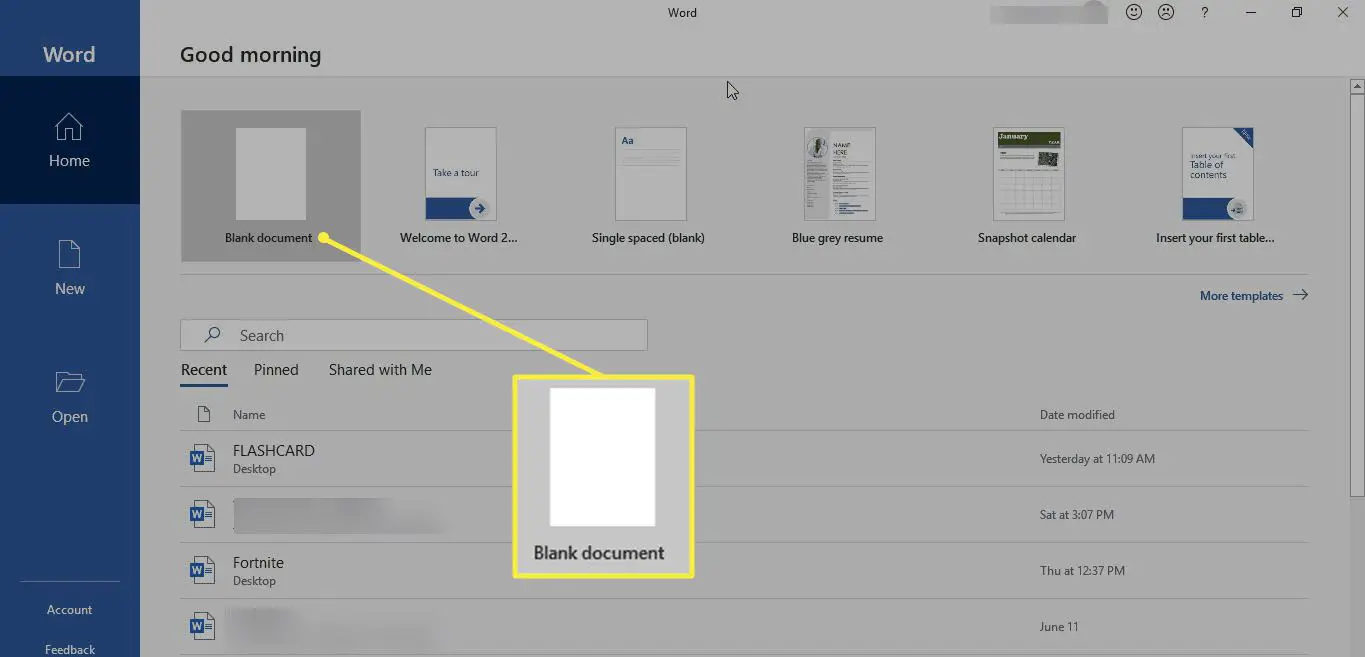
-
Clique Guia Layout, isso permitirá que você redimensione a página para um tamanho de flashcard mais adequado.
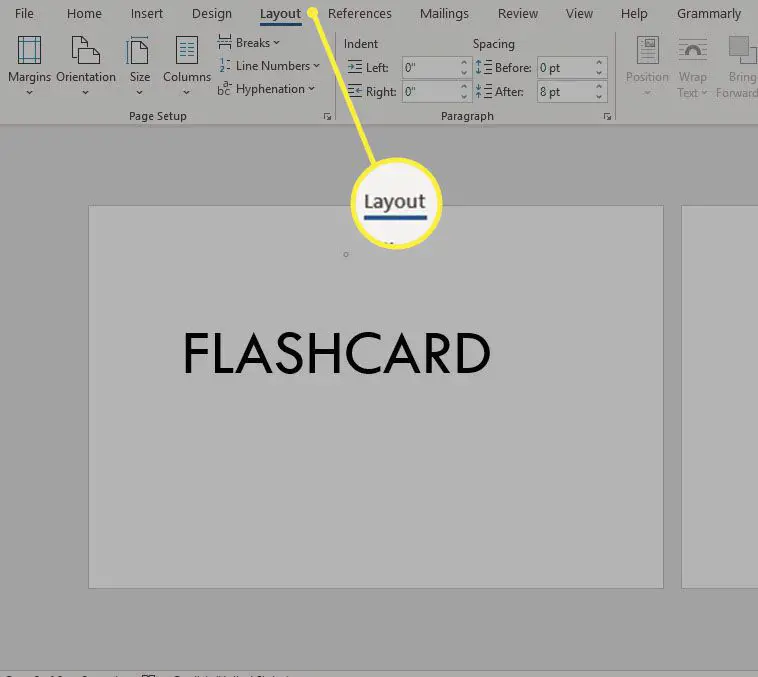
-
Sob Layout > Orientação, selecione Panorama.
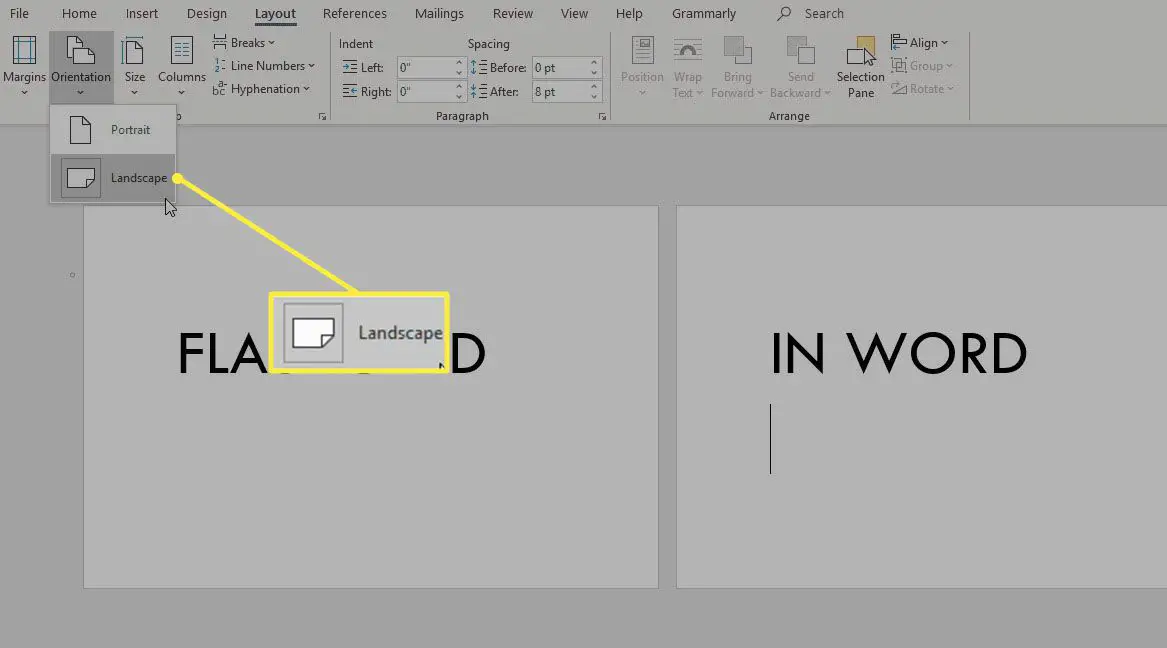
-
Dentro Layout > Tamanho, selecione 4 ”x 6” Tamanho. Isso lhe dará o tamanho perfeito para flashcards imprimíveis.
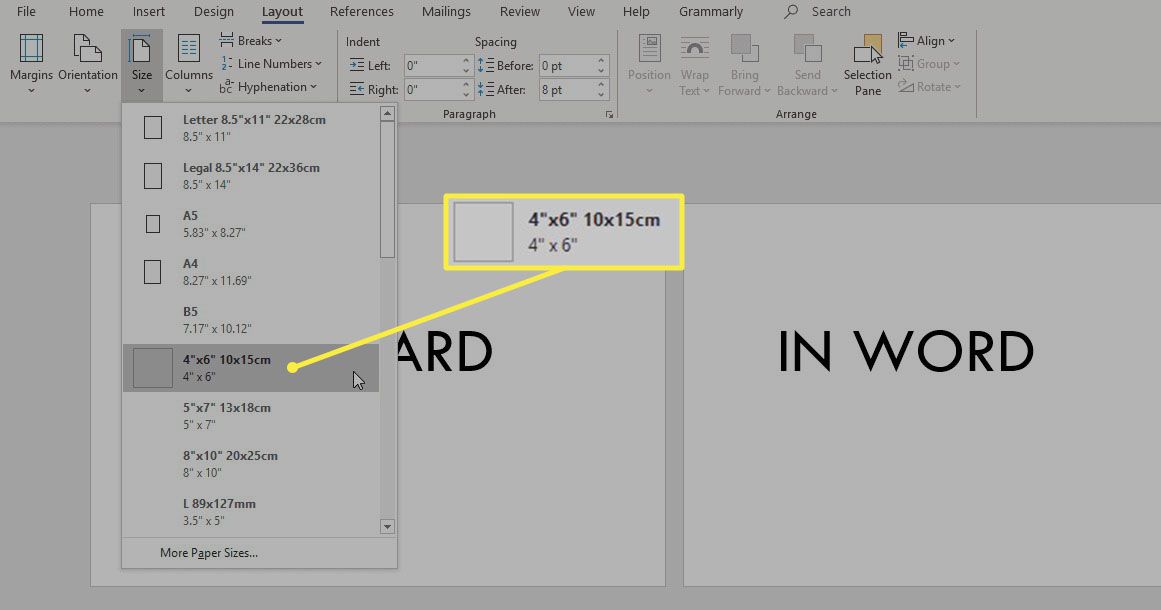
-
Digite o que deseja que o cartão diga e pressione Ctrl + Enter para criar um novo cartão. É aqui que você escreve a resposta para o primeiro cartão, se necessário, ou cria um novo cartão.
-
Além disso, lembre-se de que você pode ir para a guia Design e adicionar um tema, cores e efeitos aos flashcards se precisar que eles se destaquem um pouco ou os tornem coloridos.
Como fazer cartões de índice nas configurações de impressão de envelopes e etiquetas
Outra maneira fácil de fazer cartões de índice é usando as configurações de impressão de envelopes e etiquetas no Microsoft Word 2016. Aqui está o que você precisa fazer:
-
Comece com um documento em branco no Word e vá para o Guia Mailings.
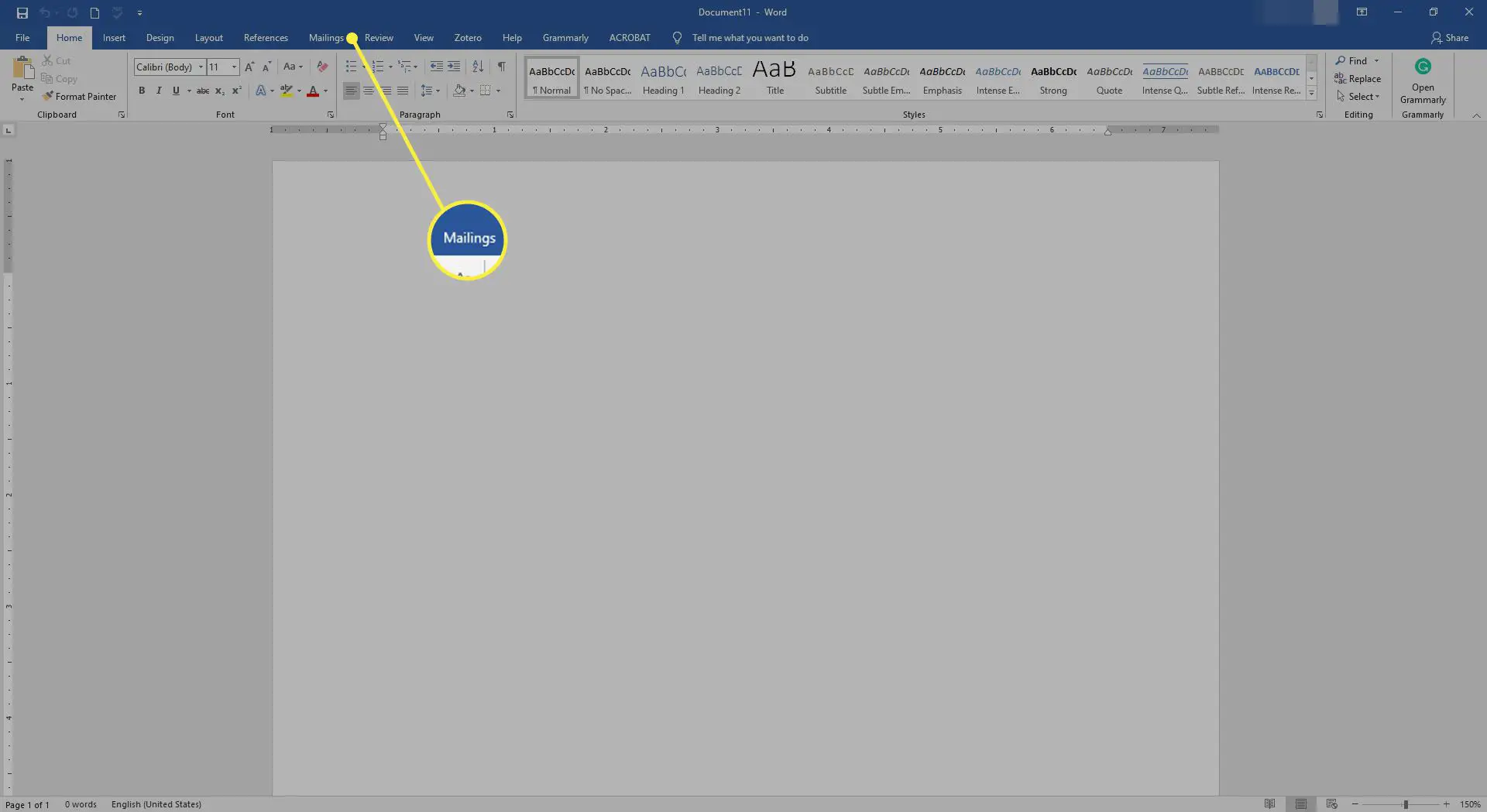
-
Selecione os Etiquetas opção no canto superior esquerdo da guia Correspondências.
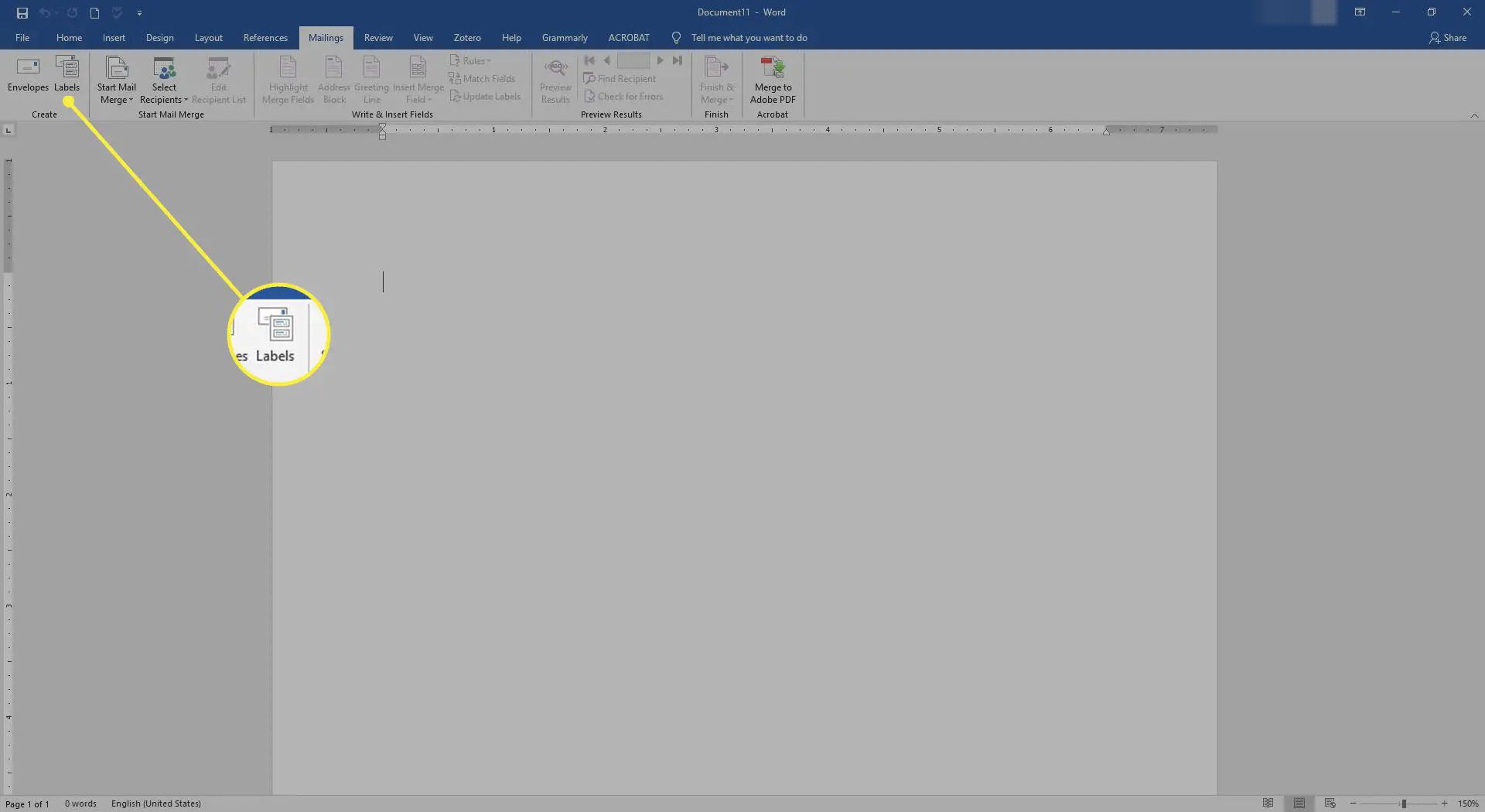
-
Uma janela se abrirá, clique no Labels tabe selecione o Botão de opções.
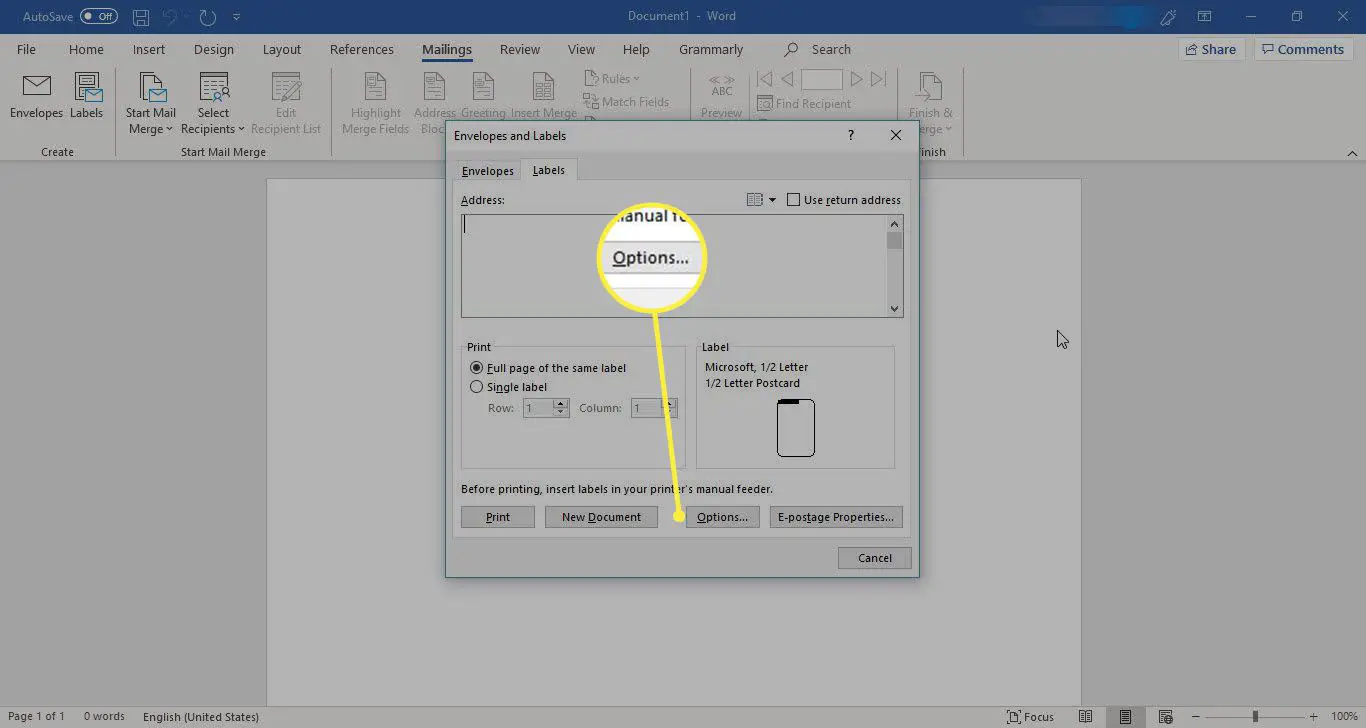
-
Agora selecione Cartões de índice no menu. À direita da seleção, você verá as medidas da ficha.
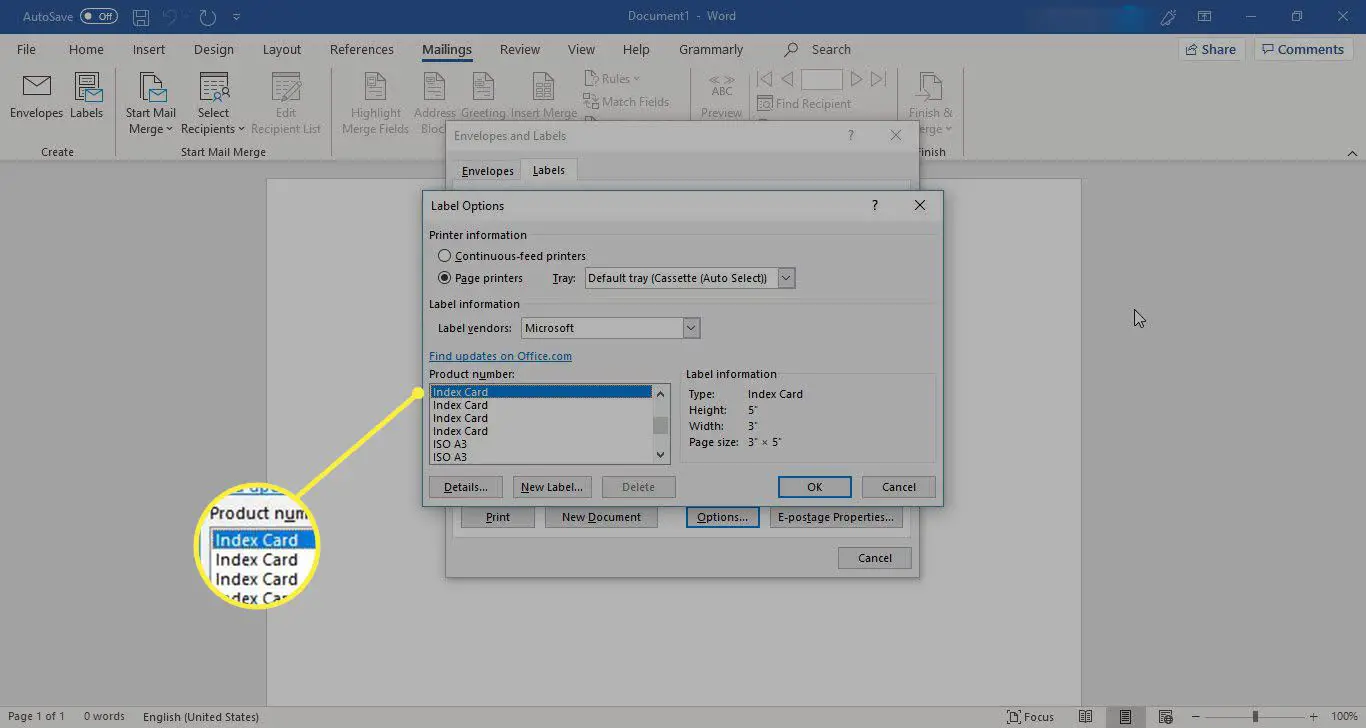
Configurações da impressora para Flashcards no Word
Agora que você acabou de criar os cartões, é hora de imprimi-los todos. Se você tem o estilo de flashcards em que precisa de um lado com uma pergunta ou afirmação e o outro lado com a resposta, convém ativar a impressão em frente e verso. Se você só precisa que as informações ou imagens sejam impressas em um lado do cartão, certifique-se de que a impressão em frente e verso esteja desativada. Vamos para Arquivo > Impressão. Agora é só escolher o tamanho que você selecionou para os cartões: 3,5 x 5 ou 4×6. Você pode querer selecionar Margens estreitas para os cartões de memória flash.
Salve os Flashcards como um modelo do Microsoft Word
Mesmo que as etapas para criar flashcards sejam simples de seguir, isso tornará sua vida mais fácil se você apenas salvar este arquivo como um modelo. Dessa forma, você sempre pode ir direto para o documento formatado e apenas inserir as novas informações necessárias para os novos cartões de índice.
